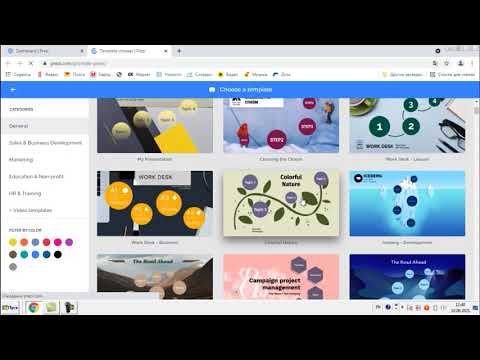Sizda Google -da noqulay qidiruv tarixi bormi? Google sizning odatlaringiz va afzalliklaringizni bilish uchun o'tgan qidiruv tarixidan foydalanib qidiruv natijalarini yaxshilaydi, lekin ba'zida siz hech qachon sodir bo'lgan qidiruvni unutishni xohlaysiz. Yaxshiyamki, siz Google xotirasidan o'tmishdagi qidiruvni osongina o'chirib tashlashingiz yoki hatto barchasini birdaniga o'chirib tashlashingiz mumkin. Qanday qilishni bilish uchun quyidagi 1 -bosqichga qarang.
Qadamlar
3 -usul 1: individual qidiruvlarni olib tashlash

Qadam 1. Google qidiruv tarixi sahifasini oching
Bu Google hisobingiz bilan kirganingizda qilgan barcha Google qidiruvlarini ko'rsatadigan Google sahifasi. Siz kirmaganingizda qilingan qidiruvlar saqlanmaydi.
Siz bu sahifaga google.com/history orqali kirishingiz mumkin

Qadam 2. O'chirmoqchi bo'lgan yozuvlarni tekshiring
Qidiruv tarixi sahifasida siz oxirgi bir necha kun ichida qidirgan barcha qidiruvlaringizni ko'rasiz. Older> tugmachasini bosib eski narsalarni ko'rishingiz mumkin. O'chirmoqchi bo'lgan har bir yozuv yonidagi katakchani belgilang.
- Ko'rsatilgan natijalarni qisqartirish uchun siz sahifaning chap tomonidagi toifalardan foydalanishingiz mumkin.
- Belgilash qutisi faqat siz kiritgan qidiruv so'zining yonida paydo bo'ladi, lekin katakchani belgilash ham siz qidiruvdan tanlagan saytlarni o'chirib tashlaydi.
- Sahifada ko'rsatilgan hamma narsani tekshirish uchun ro'yxatning yuqori qismidagi ☐ tugmasini bosing.

Qadam 3. Belgilangan elementlarni olib tashlang
Qidiruv faoliyati jadvallari ostidagi elementlarni o'chirish tugmasini bosing. Tanlangan barcha narsalar qidiruv tarixidan o'chiriladi.
3 -usul 2: Qidiruv tarixini to'liq o'chirish

Qadam 1. Google qidiruv tarixi sahifasini oching
Bu Google hisobingiz bilan kirganingizda qilgan barcha Google qidiruvlarini ko'rsatadigan Google sahifasi. Siz kirmaganingizda qilingan qidiruvlar saqlanmaydi.
Siz bu sahifaga google.com/history orqali kirishingiz mumkin

Qadam 2. Sozlamalar menyusini oching
Siz bunga sahifaning yuqori o'ng burchagidagi Gear belgisini bosish orqali kirishingiz mumkin va paydo bo'lgan menyudan Sozlamalar-ni tanlang.

Qadam 3. "Hammasini o'chirish" havolasini bosing
Siz bu havolani Google qidiruvi haqidagi paragrafni topishingiz mumkin. Bu havolani bosish orqali siz davom ettirishni xohlaysizmi degan yangi oyna ochiladi. Agar shunday qilsangiz, "Hammasini o'chirish" tugmasini bosing.

Qadam 4. Qidiruv tarixini o'chirib qo'ying
Agar Google qidiruv tarixini saqlamasligini xohlasangiz, Sozlamalar sahifasidagi O'chirish tugmasini bosing. Bu Google qidiruv tarixini saqlashga to'sqinlik qiladi, bu esa natijalarga ta'sir qilishi mumkin.
3-dan 3-usul: Brauzeringizning avtomatik to'ldirilishini o'chirish

Qadam 1. Internet Explorer avtomatik tozalashni tozalang
Ctrl+⇧ Shift+Del tugmalar birikmasini bosib "Oxirgi tarixni tozalash" oynasini oching. Avtomatik to'ldirilgan barcha ma'lumotlarni o'chirish uchun "Form ma'lumotlari" katagiga belgi qo'ying. Yozuvlarni o'chirish uchun O'chirish tugmasini bosing.

Qadam 2. Google Chrome avtomatik to'ldirishni tozalang
"Ko'rish ma'lumotlarini tozalash" oynasini Ctrl+Shift+Del tugmalar birikmasini bosib oching. "Shakl ma'lumotlarini avtomatik to'ldirish" katagiga belgi qo'ying, so'ngra avtomatik to'ldirilgan yozuvlarni olib tashlash uchun ko'rish ma'lumotlarini tozalash tugmasini bosing.
Agar saqlangan barcha yozuvlarni olib tashlamoqchi bo'lsangiz, vaqt oralig'i "vaqt boshi" ga o'rnatilganligiga ishonch hosil qiling

Qadam 3. Firefox-ni avtomatik to'ldirish
Ctrl+⇧ Shift+Del tugmalar birikmasini bosib "Oxirgi tarixni tozalash" oynasini oching. "Shakllar va qidiruv tarixi" katagiga belgi qo'ying va avtomatik to'ldirish yozuvlarini olib tashlash uchun "Hozir tozalash" tugmasini bosing.